从Windows 10免费升级到Windows 11 的方法
2022-03-07 13:17:49
编辑:Hugh
阅读:1734次
在2025年结束对Windows 10的支持之前停留更长的时间,还是让自己参与到铺天盖地的Windows 11的更新中?这对你来说是个问题吗?
6月24日那天,微软发布了下一代操作系统Windows 11,它带有全面的新UI、开始菜单安排和TPM 2.0芯片和UEFI安全启动的坚实安全要求。据乐观估计,Windows 11的整体安全改进比Windows 10增加了40%!这也是Windows 11的一大亮点。微软希望所有的现代电脑和笔记本电脑都能从Windows 10免费升级到Windows 11,因为它们符合以下的最低系统要求。
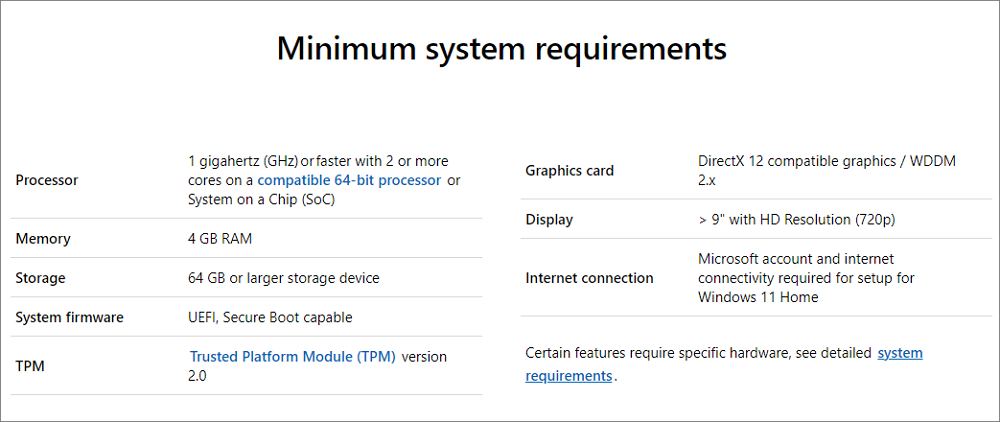
对于4-6年内的机器,它们最有可能满足硬件和系统要求,并有希望获得免费升级。如果你不确定你的计算机的年龄或具体配置,如提到的处理器、显卡或系统固件设置,请使用Windows 11升级检查器来帮助你测量兼容性。
第1步:下载EaseUS Windows 11升级检查器。
第2步:单击 "立即检查 "按钮开始。

第3步:Windows 11兼容性结果窗口将很快出现。所有不兼容和兼容的配置项目将被列出。

在升级到Windows 11之前,您是否需要进行任何系统调整?
由于CPU、处理器或TPM是你无法改变或做原地更换的部件,对于那些老式的电脑,我们建议他们继续使用Windows 10,因为它足够稳定,从长远来看不太可能过时。同时,根据返回的检查结果,甚至一些现代计算机在每个要求的部分都没有得到100分。尽管这种测试结果不完美,但他们可以做一些系统调整,使电脑能够胜任。而在这里,我们主要谈的是UEFI安全启动中的失败测试。
就目前而言,UEFI模式是一种趋势性的固件设置,由于其安全性和灵活性的提高,正在逐步取代老化的Legacy BIOS模式。为了能够从UEFI固件设置中启动你的计算机,硬盘必须以GPT风格构建。简而言之,Legacy BIOS是以MBR为基础,而UEFI是以GPT为基础。为了在支持的计算机上启用UEFI安全启动,你需要事先将系统硬盘上的MBR转换为GPT。
下载易我分区大师,并按照指南将Windows 10硬盘上的MBR转换为GPT,而不会丢失分区或数据。
第1步:在你的Windows电脑上下载并启动EaseUS Partition Master。
第2步:右键单击您要转换的MBR磁盘,选择 "转换为GPT"。

第3步:在工具栏上找到并点击 "执行1操作 "按钮,选择 "应用 "开始转换。

你可以用EaseUS分区大师做更多的事情来设置你的电脑符合Windows 11。如果你的Windows 10系统C盘运行的磁盘空间很低,硬盘上的可用空间不到64GB,可以尝试用分配空间功能从D盘转移一些可用空间到C盘。
如何下载Windows 11的ISO来免费安装Windows 11
你是否对一个免费、快速和简单的方法感兴趣,以获得Windows 11从Windows 10免费升级?EaseUS Win11builder可以帮助实现这一目标。它通过直接为你提供可下载的ISO镜像来节省你的时间,这样你就可以一键开始。按照下面的指南,下载和安装Windows 10,没有任何麻烦。
第1步:在你的电脑上下载EaseUS Win11builder。这是一个免费的Windows 11 iso下载器,可以帮助你下载最新的Windows 11操作系统(当前操作系统构建:22449.1000)。
第2步:安装后启动Win11builder。获得的系统信息可以在主屏幕上看到,而且一直在更新。除了Windows 11之外,Win11builder还支持你下载Windows 10/8.1。
第3步:将您的USB闪存驱动器连接到电脑。Win11builder将自动检测你的USB设备,所以你需要做的就是点击创建按钮。
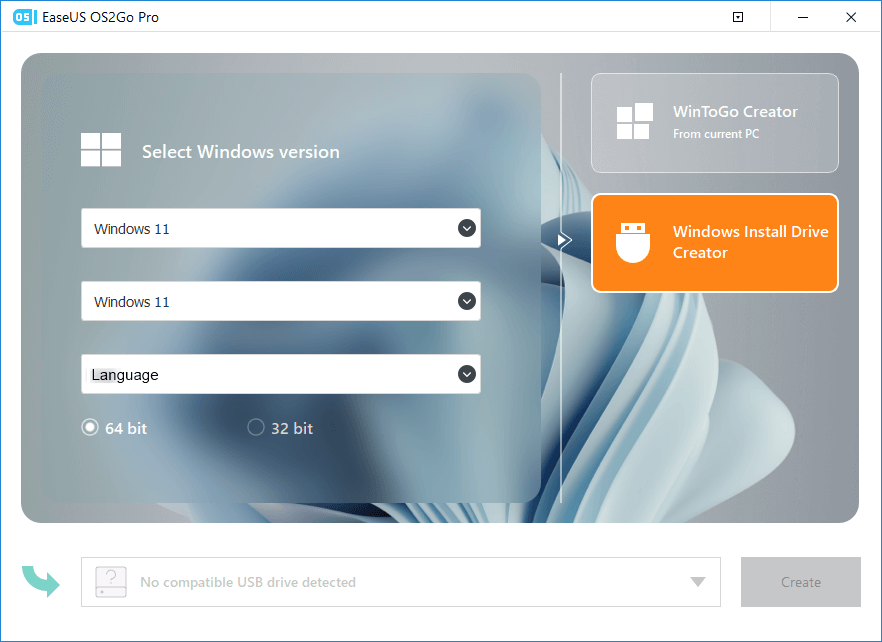
第4步:该软件将清空你的USB驱动器的数据,如果它是一个使用过的。一旦下载过程开始,在那里等待,直到它完成或离开一段时间,做你自己的工作。
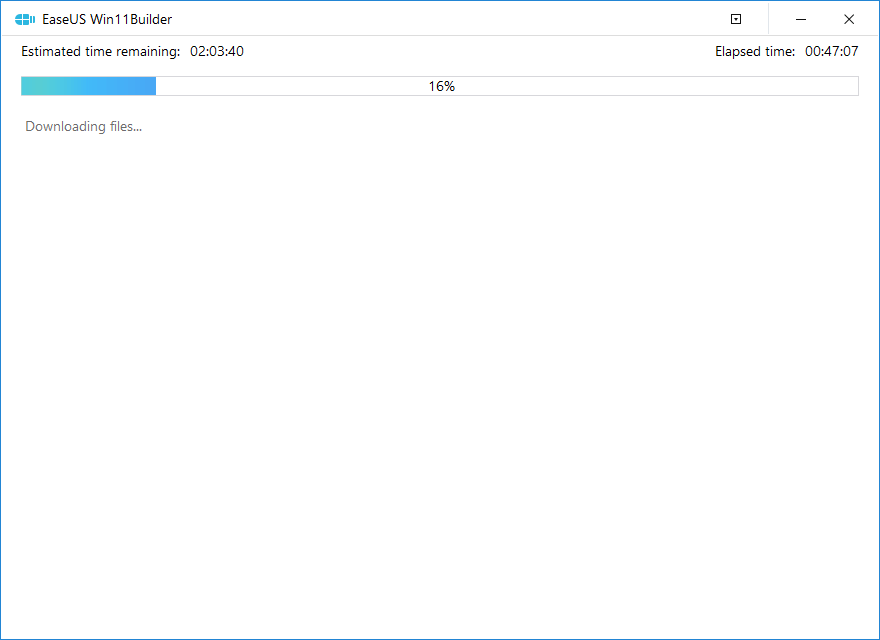
第5步:成功下载USB驱动器上的Windows 11 iso图像文件后,开始从可启动的USB驱动器上安装Windows 11,按照安装向导一步一步地安装。
如何自动将Windows 10免费升级到Windows 11
Windows 11还没有完成,微软表示,今年晚些时候很快就会全面发布,许多设备可以在2022年初收到更新,但Windows Insider Program的成员目前可以获得Windows 11预览。
获得Windows 11预览版的最直接方式是通过设置中的Windows Update的Dev通道(针对开发者)。这里,我们将向你介绍如何在Windows 10系统设置中获得Windows 11免费升级。
此外,为了确保在你的电脑上顺利无误地升级Windows 11,请事先做一些以下工作。
- 检查互联网/wifi连接是否稳定,如果可能的话,断开任何不必要的外部设备与电脑的连接。
- 在Windows 11更新下载和安装期间,保持你的笔记本电脑电池充电。
- 保持你的Windows 10构建是最新的(19043,2021年5月更新)。
第1步:按Windows + S打开设置,并选择更新和安全。
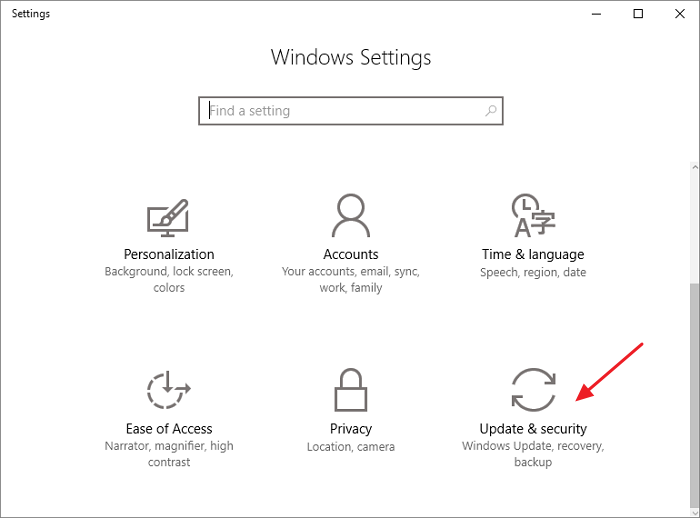
第2步:导航到Windows Insiders Program,点击Get Started。你将需要微软账户来继续。
第3步:按照指示选择你想要的体验和渠道,在你的电脑上获得早期Windows 11预览版本。选择开发渠道。
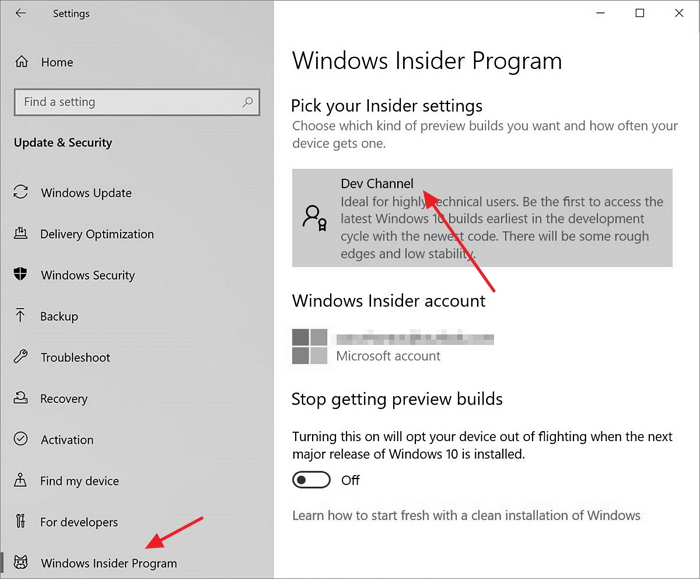
第4步:确认隐私声明和条款,然后点击立即重启。
第5步:重新启动后,进入 "设置">"隐私">"诊断和反馈",检查 "可选诊断数据 "开关是否处于开启状态。最后,回到 "设置">"更新和安全">"Windows Update",点击 "检查更新"。在那里,你应该能够看到Windows 11的最新内幕预览版。
第6步:等待Windows 11自动下载并安装到你的电脑上。
当Windows 11正式版本普遍可供下载时,无内幕用户可以直接进入设置>更新与安全>Windows Update,并点击检查更新按钮,将Windows 10全面升级到Windows 11。
温馨提示:本文由易我科技网站编辑部出品转载请注明出处,违者必究(部分内容来源于网络,经作者整理后发布,如有侵权,请立刻联系我们处理)
标签:





